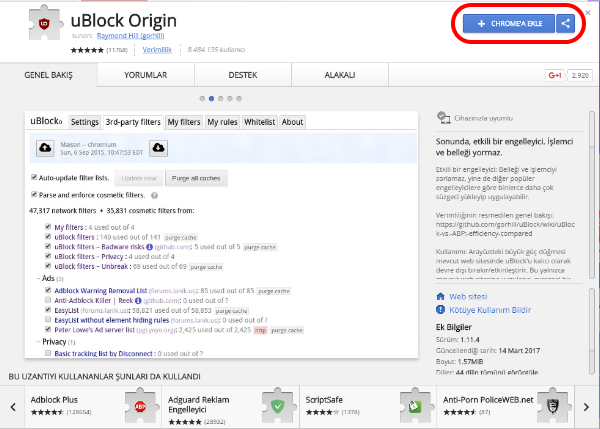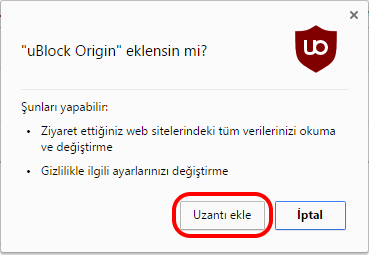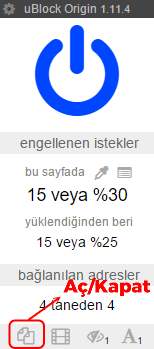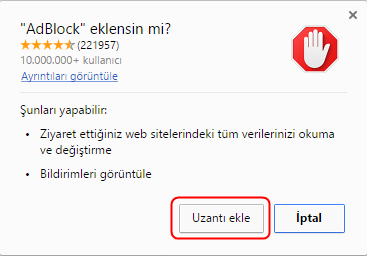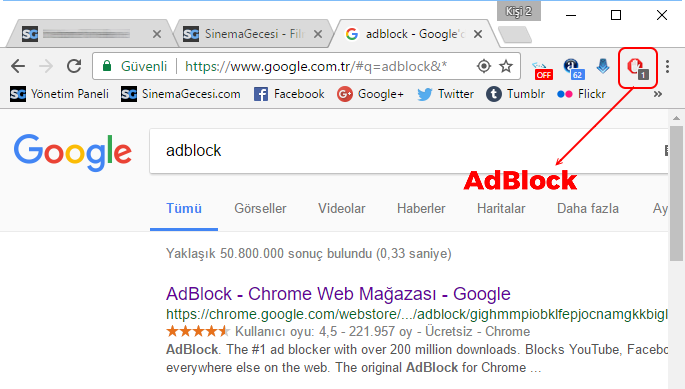Özellikle film sitelerinde karşınıza çıkan ve kendiliğinden açılan rahatsız edici reklamları nasıl engelleyebileceğinizi anlatan detaylı bir makale.
Film sitelerindeki reklamlar
Rahatsız edici reklamlar birçok internet sitesinde karşınıza çıkar. Ancak film izleme sitelerinde bu rahatsızlık boyutu daha fazladır. Çünkü filmlerin tamamını izlemenize olanak tanıyan video yükleme siteleri, "agresif reklamcılık" olarak adlandırılan popup-popunder
(kendiliğinden açılan reklam pencereleri) türü reklamları sıkça kullanırlar. SinemaGecesi gibi film siteleri, bu videoları kaynağından alırken reklamlar da beraberinde gelir.
Açılan reklam pencerelerini engellemek
Bir filmin oynatma düğmesine tıkladığınızda peş peşe açılan bu reklam pencerelerini engellemenin bazı yöntemleri mevcuttur. Bunlardan en yaygın ve etkili olanı, reklam engelleyici tarayıcı eklentileridir. Bu işleve sahip iki tarayıcı eklentisi önereceğiz:
uBlock Origin ve
AdBlock. Her ne kadar AdBlock en popüler eklenti olsa da, reklam engelleme konusunda uBlock Origin'in daha iyi performans sergilediğini söyleyebiliriz. Bu nedenle anlatımımıza uBlock Origin ile başlıyoruz.
uBlock Origin
Aşağıdaki anlatım Chrome tarayıcısı içindir. Farklı bir tarayıcı kullanıyorsanız benzer adımları izleyerek uBlock Origin'i yükleyebilirsiniz. (Firefox, Opera, Microsoft Edge, akıllı telefonlar için mağazada "ublock origin" yazıp aratın)
Kurulum ve Kullanma:
- Buraya tıklayarak Chrome için uBlock Origin eklentisinin kurulum sayfasına gidiniz.
- Açılan sayfada "Chrome'a Ekle" tuşuna tıklayınız.
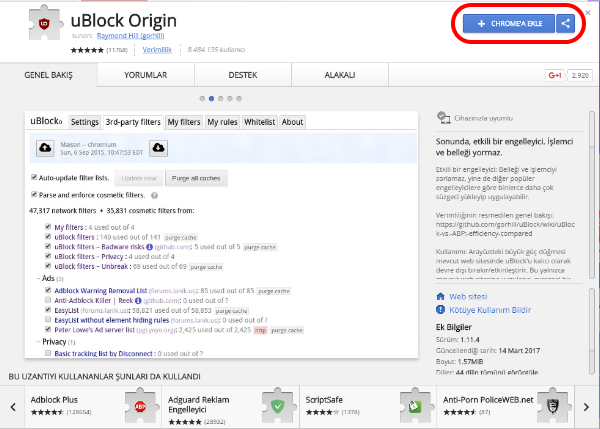
- Karşınıza çıkan soruyu "Uzantı ekle" tuşuna tıklayarka cevaplayınız.
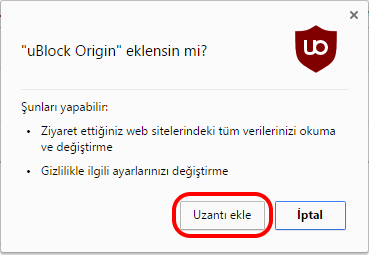
- Eklenti başarıyla kurulduysa sağ üst köşede uBlock Origin sembolünü göreceksiniz.

- Artık reklamlar ve kendiliğinden açılan reklam pencereleri otomatik olarak engellenecektir.
- Bazı video yükleme siteleri reklam engelleyicileri tespit edebilmekte ve filmlerin izlenmesine izin vermemektedir. Bu gibi bir durumla karşılaşırsanız geçici olarak uBlock Origin'i devre dışı bırakıp filmi izleyebilirsiniz.
- Sağ üst köşedeki uBlock Origin sembolüne tıkladıktan sonra açılan pencerenin sol alt köşesindeki tuşu kullanarak ilgili sitede reklamlara izin verebilirsiniz.
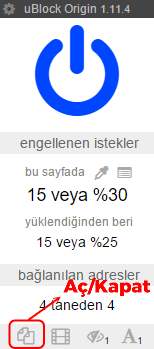
- uBlock Origin'in gelişmiş ayarlarına ulaşmak için sembolüe sağ tıkladıktan sonra Seçenekler'e tıklayınız.
AdBlock
En popüler reklam engelleyicisi AdBlock, yaptığımız testlerde uBlock Origin kadar iyi sonuç vermese de, daha fazla özelliğe sahip olduğu için alternatif olarak düşünülebilir. Aşağıdaki anlatım Chrome tarayıcısı içindir. Farklı bir tarayıcı kullanıyorsanız, benzer adımları izleyerek AdBlock (tüm platformlar) kurabilirsiniz.
Kurulum ve Kullanma:
- Buraya tıklayarak Chrome için AdBlock eklentisinin kurulum sayfasına gidiniz.
- Açılan sayfada "Chrome'a Ekle" tuşuna tıklayınız.
- Karşınıza çıkan soruyu "Uzantı ekle" tuşuna tıklayarka cevaplayınız.
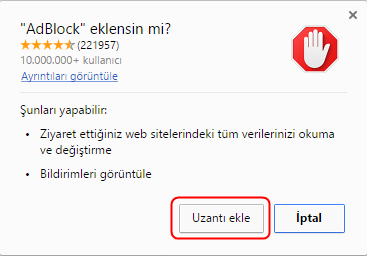
- Eklenti başarıyla kurulduysa sağ üst köşede AdBlock sembolünü göreceksiniz.
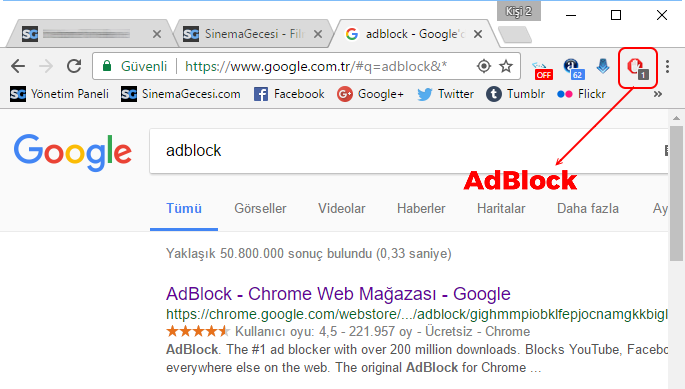
- Artık reklamlar ve kendiliğinden açılan reklam pencereleri otomatik olarak engellenecektir.
- Bazı video yükleme siteleri reklam engelleyicileri tespit edebilmekte ve filmlerin izlenmesine izin vermemektedir. Bu gibi bir durumla karşılaşırsanız geçici olarak AdBlock'u devre dışı bırakıp filmi izleyebilirsiniz.
- Sağ üst köşedeki AdBlock sembolüne tıkladıktan sonra açılan pencerede yer alan "AdBlock'u duraklat" seçeneğine tıklayınız. AdBlock sembolü yeşil olacaktır ver reklamlar gösterilecektir.

- Yalnızca belirli sitelerde reklamların gösterilmesini istiyorsanız, ziyaret ettiğiniz sayfa açıkken AdBlock sembolüne tıklayın ve "Bu alan adındaki sayfalarda çalışma" seçeneğine tıklayın.
Sorularınızı yorum alanında belirtebilirsiniz.